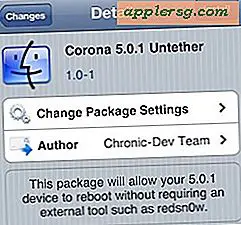पीसी गेम्स के साथ गेम कंट्रोलर का उपयोग कैसे करें
जैसे-जैसे वीडियो गेम कंसोल अधिक से अधिक लोकप्रिय होते गए हैं, पीसी गेमिंग में गिरावट देखी गई है। कई लोकप्रिय पीसी फ़्रैंचाइजी ने पहले ही कंसोल के लिए छलांग लगा दी है और अन्य लोग इसका पालन करना सुनिश्चित करते हैं। कई गेमर्स गेमिंग कंट्रोलर्स की फील और कंट्रोल को पसंद करते हैं और उन्हें पीसी गेम्स के साथ भी इस्तेमाल करना पसंद करते हैं। क्योंकि यह USB प्लग से कनेक्ट होता है, Xbox 360 वायर्ड कंट्रोलर आपके कंप्यूटर में प्लग इन करना और पीसी गेम के साथ उपयोग करना सबसे आसान है।
यहां जाकर कंट्रोलर सॉफ्टवेयर डाउनलोड करें:
http://www.Microsoft.com/hardware/download/download.aspx?category=Gaming&type=Gaming
अपने नियंत्रक, अपने ऑपरेटिंग सिस्टम और अपनी भाषा का चयन करें और पुष्टि करें कि आप सॉफ़्टवेयर डाउनलोड करना चाहते हैं।
डाउनलोड होने के बाद सॉफ्टवेयर इंस्टाल करें। परिवर्तन करने के लिए आपको अपने कंप्यूटर को पुनरारंभ करने के लिए कहा जा सकता है।
यूएसबी पोर्ट में प्लग इन करके कंट्रोलर को अपने पीसी से कनेक्ट करें।
परीक्षण करें कि नियंत्रक "प्रारंभ" बटन पर क्लिक करके, "कंट्रोल पैनल" का चयन करके, "प्रिंटर और अन्य हार्डवेयर" पर क्लिक करके और "गेम कंट्रोलर" का चयन करके काम करता है। Xbox नियंत्रक का चयन करें और यह सुनिश्चित करने के लिए बटन दबाएं कि वे कंप्यूटर पर पंजीकृत हैं।
उस गेम को लोड करें जिसे आप अपने पीसी पर खेलना चाहते हैं।
खेल में "विकल्प" मेनू का चयन करें और नियंत्रण अनुभाग पर जाएं।
अपने इनपुट डिवाइस के रूप में Xbox कंट्रोलर का चयन करें और कंट्रोलर पर कमांड को वांछित स्थिति में मैप करें। अब आप एक नया गेम शुरू कर सकते हैं और खेलने के लिए कंट्रोलर का उपयोग कर सकते हैं।
टिप्स
आप वायरलेस Xbox 360 नियंत्रक का उपयोग कर सकते हैं, लेकिन इसे अपने कंप्यूटर में प्लग इन करने के लिए आपको Xbox 360 वायरलेस गेमिंग रिसीवर खरीदना होगा।
आप USB केबल के माध्यम से जुड़े PS3 नियंत्रक का भी उपयोग कर सकते हैं, लेकिन आपको libusb-win32-filter-bin-0.1.10.1.exe ड्राइवर को डाउनलोड और इंस्टॉल करना होगा।
गेम कंट्रोलर के साथ सभी गेम ठीक से काम नहीं करेंगे।